İki Sayfayı Tek Sayfaya Kopyalama
Resimleri küçülterek iki orijinal sayfanın tek bir kağıda kopyalanmasını sağlayabilirsiniz.
Yazdırma ayarları ekranını görüntülemek için Kopyalama bekletme ekranında Ayarlar (Settings) öğesini seçin. Düzen (Layout) seçeneğinde 2'li görünüm kopya (2-on-1 copy) öğesini seçin ve ardından OK seçeneğini belirleyin.
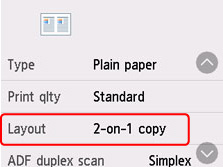
2'li görünüm kopya (2-on-1 copy) seçiliyken Gelişmiş (Advanced) seçeneğini belirlerseniz, orijinalin yönünü ve sırasını belirtebilirsiniz.
-
Yön: Dikey (Orientation: Portrait) ve Soldan sağa (Left to right) seçeneğini belirlediğinizde:
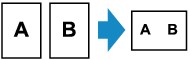
-
Yön: Dikey (Orientation: Portrait) ve Sağdan sola (Right to left) seçeneğini belirlediğinizde:
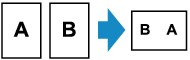
-
Yön: Yatay (Orientation: Landscape) ve Üstten alta (Top to bottom) seçeneğini belirlediğinizde:
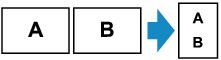
-
Yön: Yatay (Orientation: Landscape) ve Alttan üste (Bottom to top) seçeneğini belirlediğinizde:
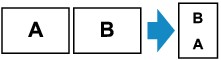
Sırayı seçtikten sonra, önizleme ekranını kullanıp kullanmayacağınızı seçebilirsiniz. AÇIK (ON) seçeneğini belirlerseniz, yönü kontrol edebileceğiniz önizleme ekranı görüntülenir.
 Not
Not
-
Tarama sırasında dokunmatik ekranda Aygıt belleği dolu. İşleme devam edilemiyor. (Device memory is full. Cannot continue process.) mesajı görüntülenirse Baskı klts (Print qlty) seçeneğini Standart (Standard) olarak ayarlayın ve yeniden kopyalamayı deneyin. Sorun çözülmezse Baskı klts (Print qlty) seçeneğini Ekonomik (Economy) olarak ayarlayın ve tekrar kopyalamayı deneyin.
-
Bu işlev, İki taraflı kopyalama ile birlikte kullanılabilir.
Bu işlevi birlikte kullanırsanız, dört orijinal sayfayı tek bir sayfaya kopyalayabilirsiniz. Bu durumda, kağıdın her iki tarafına iki orijinal sayfa kopyalanır.
Bu işlevi birlikte kullanırsanız, yazdırma ayarları ekranında 2 tr. Yzdrm Ayr. (2-sidedPrintSetting) için 2 taraflı (2-sided) seçeneğini belirleyin ve ardından Yazdırma ayarları ekranında yazdırma kağıdının yönünü ve zımbalama kenarını seçin.
İki taraflı kopyalama işleviyle ilgili daha fazla bilgi için:
Yönü kontrol ederken:
Önizleme ekranını kullanırken, yönü kontrol edebilmeniz için kopyalama başlamadan önce aşağıdaki ekran görüntülenir.
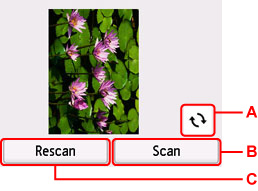
-
A: Orijinali 180 derece döndürmek için seçin.
-
B: Orijinali taramaya başlamak için seçin.
-
C: Orijinali yeniden taramak için seçin.
Tarama bittiğinde:
Aşağıdaki ekran, orijinal belgenin ilk sayfası tarandıktan sonra görünür.
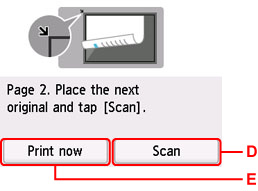
-
D: Orijinali taramaya başlamak için seçin.
Tarama işleminden sonra orijinal sayfayı plakadan kaldırın ve sonraki sayfayı plakaya yerleştirip Tarama (Scan) seçeneğini belirleyin.
-
E: Daha önce taranan orijinali kopyalamaya başlamak için seçin.
Yazıcı, orijinalin ikinci sayfasını taramaya ve ardından kopyalamaya başlar.
 Not
Not
-
Yazdırırken kopyalama işini ekleyebilirsiniz.
-
Bu işlevi İki taraflı kopyalama ile birlikte kullanırsanız, ikinci orijinal sayfanın taranması bittikten sonra yukarıdaki ekranı görüntülenir. Orijinalin üçüncü ve dördüncü sayfasını taramak için ekrandaki yönergeleri izleyin.

